最新烟雾头怎么调win7系统cf win7cf烟雾头最新调法
更新时间:2022-11-23 11:40:02作者:huige
cf是很多人喜欢的一款游戏,在游戏的时候都会有烟雾弹和烟雾头等,但是很多win7系统用户却发现烟雾头看的很不清楚,其实还需要进行一些调整,那么最新烟雾头怎么调win7系统cf呢?针对这个问题,本文给大家说说win7cf烟雾头最新调法给大家参考。

cf烟雾头怎么调最清楚win7:1、右击电脑桌面空白处,进入“屏幕分辨率”。
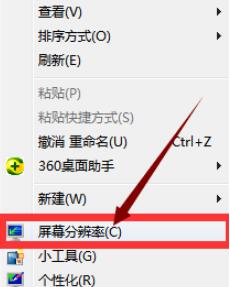
2、然后在弹出的窗口中,点击“高级设置”。
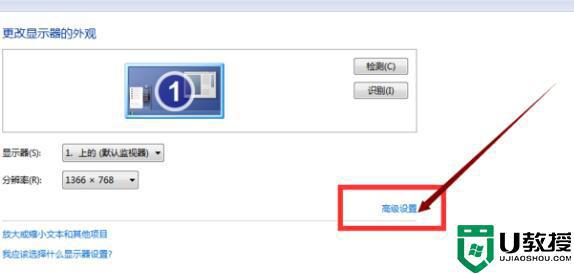
3、然后切换到监视器界面,将“颜色”。更改为“增强色16位”,然后点击“应用”。
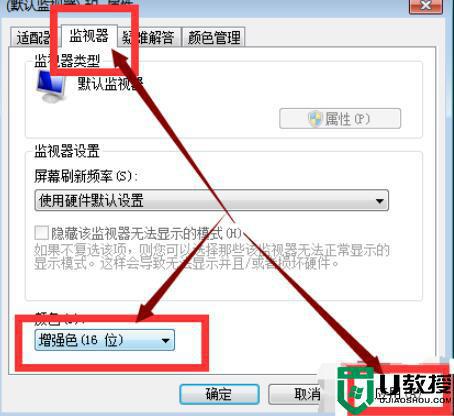
4、然后再次右击右击电脑桌面空白处,进入“NVIDIA控制面板”。
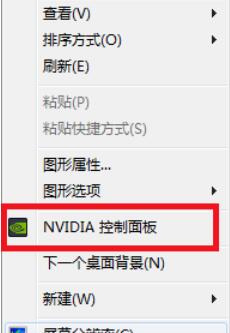
5、选择“调整视频颜色设置”。
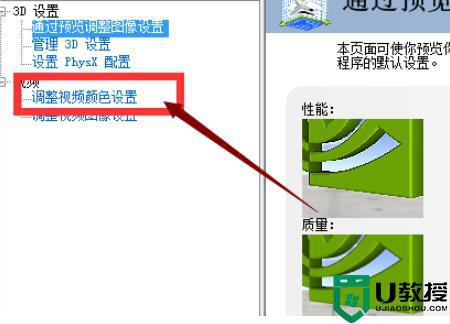
6、然后按着下图所示进行设置。数值为“78”“55”“11”“35”如下图:

7、然后在游戏中,将全屏设置为“16bit”,然后屏幕亮度调整为“32”。即可完成了。
通过上面的方法win7系统cf烟雾头就会调的很清楚了,如果你有需要的话,就可以学习上面的方法步骤来进行操作吧。
最新烟雾头怎么调win7系统cf win7cf烟雾头最新调法相关教程
- cf烟雾头win7怎么调最清楚 cf调烟雾头win7最清楚设置方法
- win7调烟雾头2019win7烟雾头怎么调最清楚
- 烟雾头怎么调win7专业版 win7系统如何调烟雾头
- win7cf烟雾头怎样调最清楚 win7系统怎么调cf烟雾头
- window7烟雾头调法 windows7是怎么调烟雾头
- win7怎么调烟雾头盔 win7调烟雾头盔最新调法
- window7cf如何调烟雾头2022 window7cf烟雾头怎么调最清楚2022
- win7烟雾头最新调法最新版 win7系统怎么设置烟雾头
- 烟雾头怎么调win7旗舰版 win7最新调烟雾头方法
- 烟雾头怎么调win7最新 win7如何调烟雾头最清晰
- Win11怎么用U盘安装 Win11系统U盘安装教程
- Win10如何删除登录账号 Win10删除登录账号的方法
- win7系统分区教程
- win7共享打印机用户名和密码每次都要输入怎么办
- Win7连接不上网络错误代码651
- Win7防火墙提示“错误3:系统找不到指定路径”的解决措施
win7系统教程推荐
- 1 win7电脑定时开机怎么设置 win7系统设置定时开机方法
- 2 win7玩魔兽争霸3提示内存不足解决方法
- 3 最新可用的win7专业版激活码 win7专业版永久激活码合集2022
- 4 星际争霸win7全屏设置方法 星际争霸如何全屏win7
- 5 星际争霸win7打不开怎么回事 win7星际争霸无法启动如何处理
- 6 win7电脑截屏的快捷键是什么 win7电脑怎样截屏快捷键
- 7 win7怎么更改屏幕亮度 win7改屏幕亮度设置方法
- 8 win7管理员账户被停用怎么办 win7管理员账户被停用如何解决
- 9 win7如何清理c盘空间不影响系统 win7怎么清理c盘空间而不影响正常使用
- 10 win7显示内存不足怎么解决 win7经常显示内存不足怎么办

